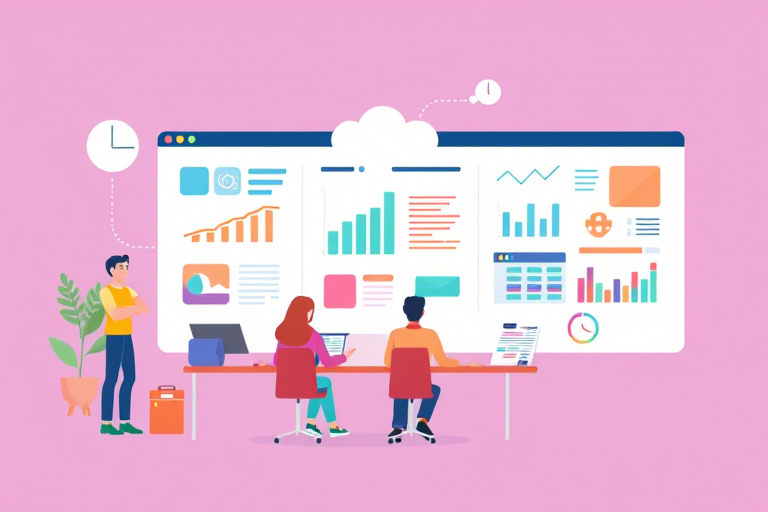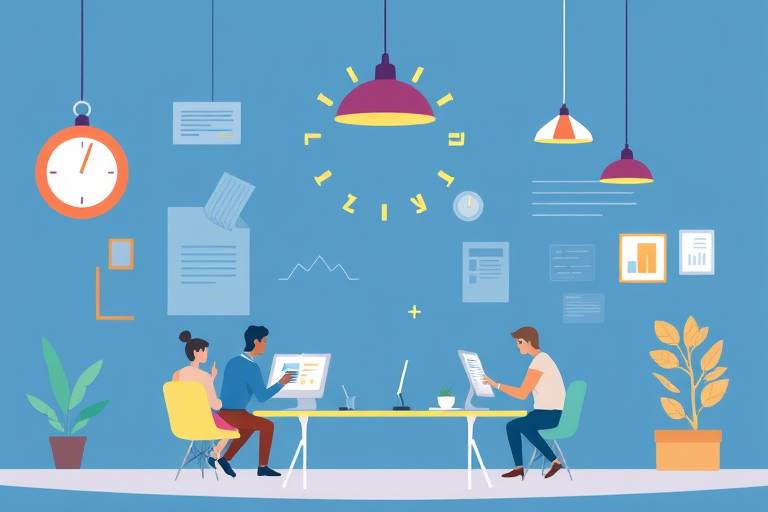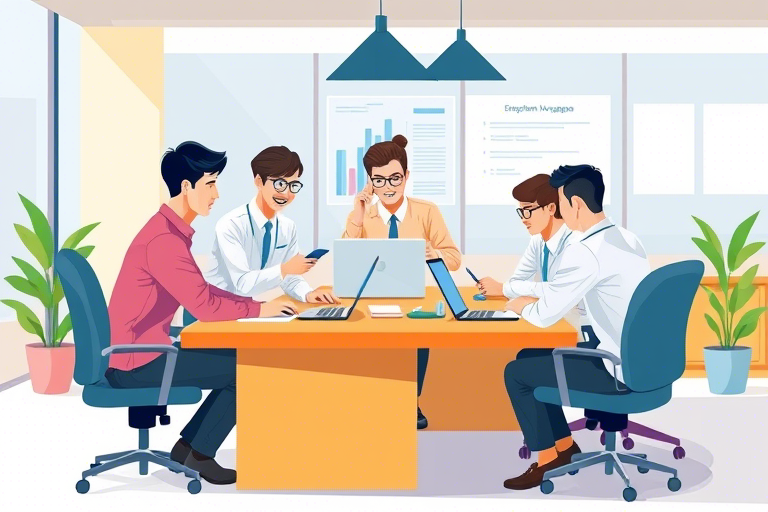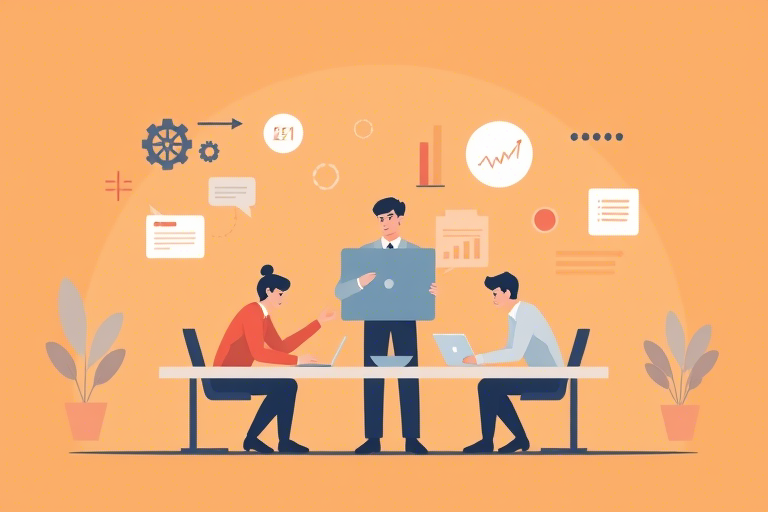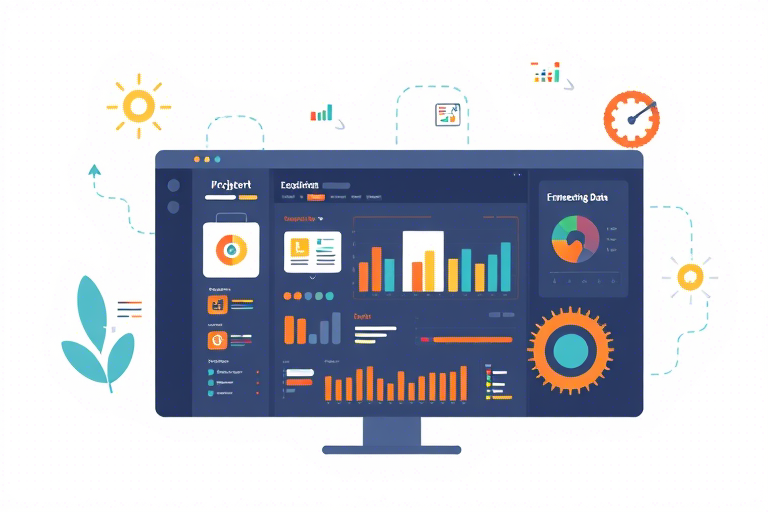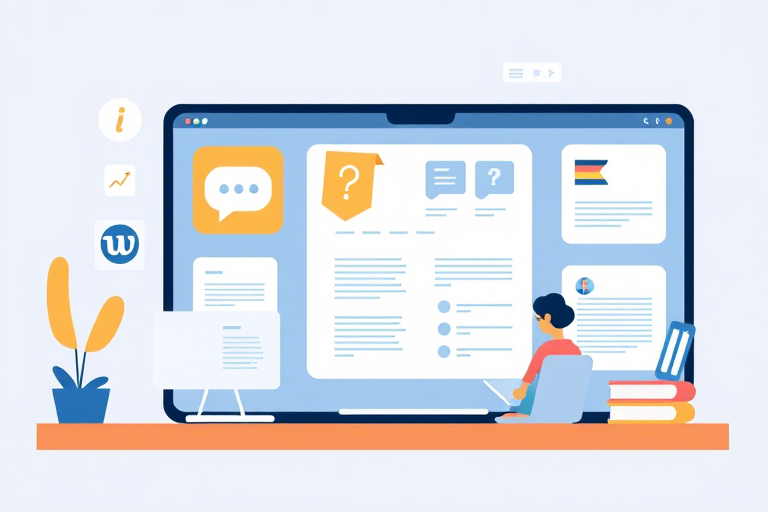如何使用Excel高效创建生产总表?
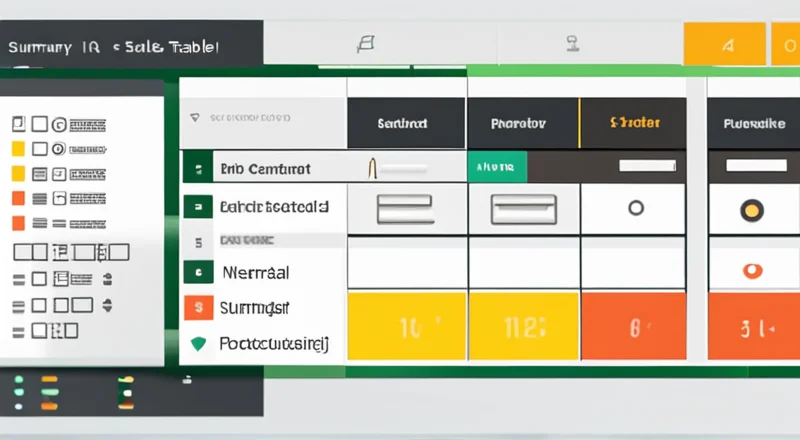
如何使用Excel高效创建生产总表?
生产总表是企业管理中不可或缺的重要工具。无论是制造业还是服务业,一个高效的生产总表能够帮助我们清晰地了解整个生产流程,掌握生产进度,提高工作效率。然而,如何使用Excel来创建这样的生产总表却成了许多企业的困扰。本文将详细阐述如何使用Excel来高效地创建生产总表。
1. Excel在生产管理中的重要性
在现代企业管理中,Excel作为一种功能强大且灵活的数据处理工具,被广泛应用于各种场景,其中生产管理就是其主要应用场景之一。通过Excel,企业能够对生产过程进行细致的记录与跟踪,从而提升整体运营效率。
首先,Excel表格可以帮助我们快速汇总和分析数据。无论是原材料采购情况、生产进度还是产品质量检测结果,都可以在一个表格中集中展示,方便管理者迅速做出决策。
其次,Excel还具备强大的数据筛选和排序功能。这意味着我们可以轻松找到特定日期、部门或产品的相关信息,极大地提高了信息检索的速度。
最后,Excel提供了丰富的图表制作工具。利用这些工具,我们可以将复杂的数据转化为直观易懂的图表形式,便于向非专业人士解释复杂的生产流程。
2. 准备阶段:规划与设计
明确需求与目标
在开始之前,我们需要明确自己想要通过生产总表实现什么目的。例如,是为了监控生产线的整体运作状态,还是为了追踪具体的产品批次?只有明确了这一点,才能确保后续工作有的放矢。
确定表格结构
在确定了目标之后,下一步就是要设计出合理的表格结构。一般来说,一个好的生产总表应包括以下几部分内容:
- 基本信息:如产品名称、规格型号、订单号等。
- 生产进度:各工序完成情况,预计完成时间与实际完成时间对比。
- 质量控制:每个环节的质量检查结果。
- 资源消耗:原材料使用量、设备运行时间等。
- 人员安排:参与生产操作的具体人员名单。
- 备注栏:用于记录临时变动或其他注意事项。
选择合适的模板
当然,你也可以根据实际需要调整上述内容。此外,市面上有很多现成的生产管理模板可供选择,这些模板通常已经包含了基本的框架设计,可以大大节省时间。
3. 实操步骤:制作生产总表
步骤一:建立基本信息表
打开Excel,新建一个空白工作簿。首先,我们需要建立一张用来记录基本信息的工作表。
在A列中依次填写“产品名称”、“规格型号”、“订单号”等栏目标题;接着,在B列至D列分别填入相应的产品信息。这里建议采用下拉列表的形式,以便于统一管理,并减少录入错误。
例如,你可以在E2单元格输入如下公式:
=OFFSET($A$1,MATCH("规格型号",$A:$A,0)-1,1,COUNTA($A:$A)-MATCH("规格型号",$A:$A,0)+1)然后拖动填充柄向下复制该公式至其他行,即可为每个产品生成对应的规格型号列表。
步骤二:创建进度跟踪表
接下来,我们需要建立一张用来跟踪生产进度的工作表。
在A列中依次填写“序号”、“产品名称”、“工序名称”、“计划完成日期”、“实际完成日期”等栏目标题。然后在B列至F列分别填入相应的数据。
为了便于查看进度,我们可以在此基础上添加条件格式规则。比如,当“实际完成日期”为空时,将对应单元格背景色设置为黄色,表示未完成;反之则设置为绿色,表示已完成。
具体操作方法为:选中F列,点击“开始”选项卡下的“条件格式”,选择“新建规则”,然后选择“单元格值”等于空,再设置格式(例如,填充颜色为黄色)。
步骤三:记录质量控制信息
为了更好地把控产品质量,我们需要专门设立一个部分来记录质量控制信息。
在新建的工作表中,依次填写“序号”、“产品名称”、“检查项目”、“检查日期”、“检验结果”等栏目标题。同样地,对于不同的检查项目,可以利用数据验证功能设定下拉菜单,以保证录入数据的一致性和准确性。
同时,可以通过条件格式高亮显示不合格项目,提醒相关人员及时处理。
步骤四:统计资源消耗情况
除了上述内容外,我们还需要对生产过程中所消耗的各种资源进行统计。
因此,可以新增一个工作表专门用于记录原材料使用量、能源消耗等信息。在A列中依次填写“序号”、“产品名称”、“物料名称”、“使用数量”等栏目标题。对于物料名称,可以预先建立一个物料清单,并通过数据验证功能限制输入内容。
此外,还可以利用SUMIF函数自动计算总消耗量。例如,在G2单元格中输入如下公式:
=SUMIF(B:B,B2,F:F)然后拖动填充柄向下复制该公式至其他行,即可自动计算每种物料的累计使用量。
步骤五:汇总数据与生成报告
最后一步是将所有数据汇总起来,并生成最终的生产报表。
首先,可以新建一张工作表作为总览页面,从各个子表中引用必要的数据并加以整合。比如,在A1单元格输入标题“生产日报”,然后依次填入日期、总产量、合格率等关键指标。
此外,还可以插入一些图表来更直观地展示各项数据的变化趋势。比如,折线图可以用来表示每日产量的变化情况;柱状图则能清晰地展示不同产品之间的产量差异。
总之,通过以上几个步骤,我们就可以制作出一份详尽而高效的生产总表了。当然,具体实施过程中还需要根据实际情况不断调整和完善。
4. 高级技巧:自动化与共享
使用VBA进行自动化操作
为了进一步提高工作效率,我们还可以借助Excel自带的宏语言VBA来实现一些自动化任务。
例如,你可以编写一段简单的VBA代码,用于每天定时更新生产进度信息。这样不仅省去了手动输入数据的时间,还能确保数据的准确性和及时性。
另外,如果你的企业有多个部门需要共同协作,那么还可以考虑使用Excel的网络共享功能。通过将工作簿发布到公司内部网盘上,所有相关人员都能够实时访问并编辑最新的生产数据。
利用云服务进行团队协作
随着云计算技术的发展,现在越来越多的企业选择使用在线协作平台(如Google Sheets、Microsoft OneDrive等)来进行团队合作。
相较于传统的本地文件,这些在线工具不仅能提供更好的兼容性和安全性保障,还支持多人同时在线编辑同一份文档,大大提升了沟通效率。
5. 结语
通过本文的介绍,相信各位读者已经掌握了如何利用Excel来创建高效的生产总表的方法。当然,实际操作过程中可能还会遇到一些具体的挑战和难题,这就需要我们在实践中不断积累经验,并灵活运用各种技巧来解决问题。
希望本文对你有所帮助,祝你在生产管理的道路上越走越远!